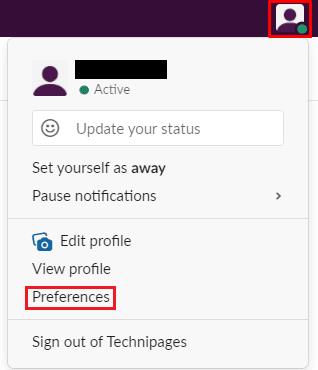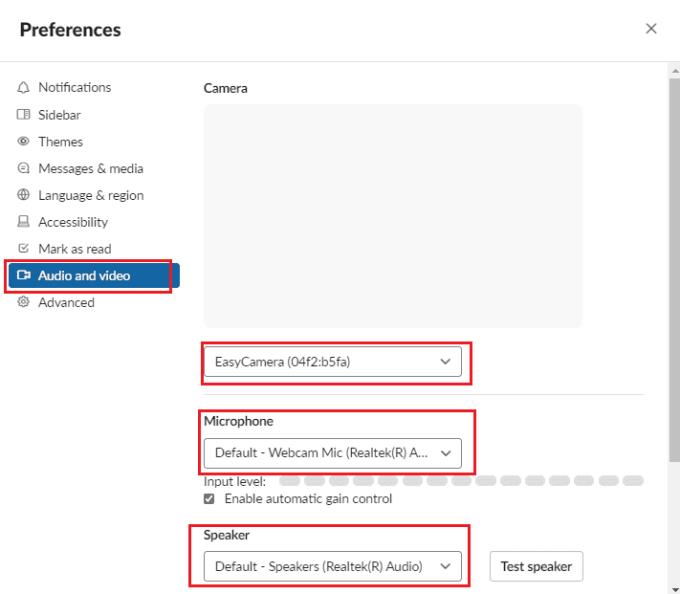Hoewel Slack vooral bekend staat als een op tekst gebaseerde communicatie-app, biedt het ook een functie voor spraak- en videogesprekken. De opname van video- en spraakoproepen is ontworpen om u in staat te stellen te communiceren op de manier die op dat moment het meest geschikt is voor het gegeven doel.
Hoewel u misschien niet altijd hoeft te spreken of gezien te worden in elk spraak- of videogesprek waaraan u deelneemt, is het over het algemeen handig om dit te kunnen doen als dat nodig is. Om te kunnen spreken heb je een microfoon nodig, en om gezien te kunnen worden heb je een webcam nodig. De meeste mensen hebben slechts één webcam aangesloten op hun computer, hoewel sommigen er misschien meer hebben, als ze een betere webcam willen dan bijvoorbeeld de webcam die in een laptop is ingebouwd. Veel computers hebben echter meer dan één microfoon.
Veel webcams hebben een ingebouwde microfoon, maar deze is vaak niet van de beste kwaliteit. Mensen die op zoek zijn naar een betere audio-oplossing, kunnen een headset kopen met een aangesloten microfoon of zelfs een zelfstandige microfoon als ze daar de voorkeur aan geven.
Als u al deze microfoons en mogelijk meerdere webcams op uw computer hebt aangesloten, kan worden verwacht dat uw computer op een gegeven moment standaard de verkeerde gebruikt. Gelukkig kun je met Slack selecteren welke van je invoerapparaten je wilt gebruiken. Door u in staat te stellen uw invoerapparaat onafhankelijk van de standaard systeemapparaten te selecteren, kunt u ervoor kiezen om voor de meeste scenario's de voorkeur te geven aan één apparaat en aan Slack.
Om uw invoerapparaten te selecteren, moet u naar uw voorkeuren gaan. Om toegang te krijgen tot uw voorkeuren, klikt u op uw profielfoto in de rechterbovenhoek en vervolgens op "Voorkeuren".
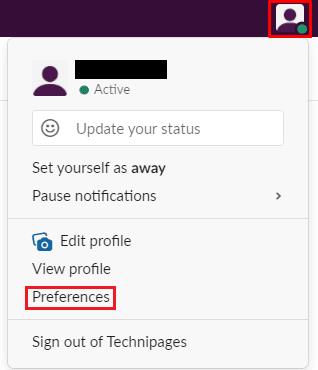
Klik op je profielfoto in de rechterbovenhoek en klik vervolgens op "Voorkeuren".
Schakel in uw voorkeuren naar het tabblad "Audio en video". U kunt uw webcam selecteren met de eerste vervolgkeuzelijst en vervolgens uw microfoon met de tweede. Op hetzelfde scherm kunt u ook configureren welk audio-uitvoerapparaat u wilt gebruiken, met de vervolgkeuzelijst "Luidspreker".
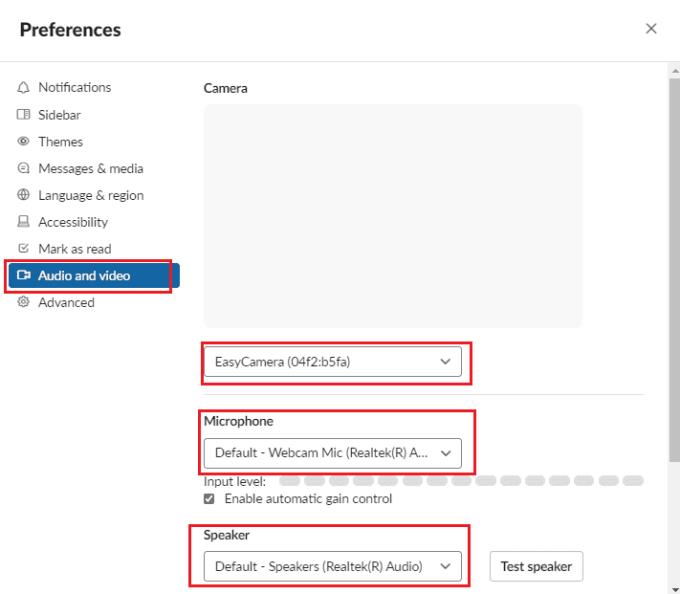
Gebruik de eerste en tweede vervolgkeuzelijsten op het tabblad "Audio en video" om te configureren welke video- en audio-invoerapparaten u respectievelijk in Slack wilt gebruiken.
Om via spraak en Video over Slack te kunnen communiceren, kan het belangrijk zijn dat je de juiste invoerapparaten gebruikt om de beste kwaliteit feed te krijgen. Door de stappen in deze handleiding te volgen, kunt u configureren welke audioapparaten Slack is geconfigureerd voor gebruik op uw apparaat.